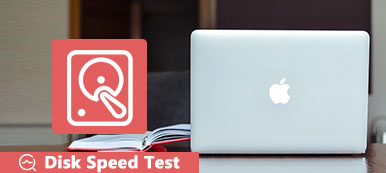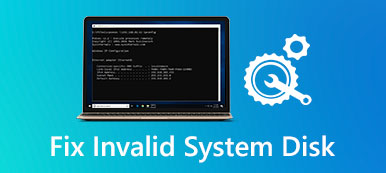当您的 Mac 上没有足够的存储空间时,您需要检查硬盘驱动器并删除一些无用的文件以获得更多可用空间。 你知道吗 如何在 Mac 上分析磁盘空间?

你可以使用 Mac磁盘空间分析器 找出您的 Mac 磁盘使用情况并释放空间。 这篇文章向您介绍了 3 个最佳 Mac 磁盘使用分析器,以更好地管理 Mac 上的各种文件并整理所有数据。
第 1 部分。内置免费 Mac 磁盘空间分析器 - Disk Drill
在 Apeaksoft 上,我们承诺为您提供经过验证的内容。以下是我们为此所做的努力:
- 当谈到我们评论中的所有选定产品时,它们的受欢迎程度和您的需求是我们的重点。
- 我们的 Apeaksoft 内容团队已经测试了下面提到的所有产品。
- 在测试过程中,我们团队重点关注其突出特点、优缺点、设备兼容性、价格、使用情况等显着特点。
- 在评论资源方面,我们利用了值得信赖的评论平台和网站。
- 我们收集用户的建议并分析他们对 Apeaksoft 软件以及其他品牌程序的反馈。

圆盘开沟 是一款免费且预装的 Mac 磁盘空间分析器。 它可以可视化您的 Mac 硬盘使用情况、查看磁盘使用情况并确定您应该删除或转移哪些项目。 此外,这款免费的 Mac 磁盘空间分析工具可以格式化和管理物理存储设备上的卷,将多个硬盘组合成一个 RAID 集作为单个磁盘,修复 Mac 磁盘和卷上的错误等等。

当您想使用 Disk Drill 分析您的 Mac 磁盘使用情况时,您可以访问 发现者,选择 Go 然后输入 实用工具。找到并双击 磁盘工具 打开它。此外,您还可以打开 Finder 窗口,单击“应用程序”,然后访问“实用程序”文件夹。
您无法在 Disk Drill 中直接管理您的 Mac 存储空间。 要查看和优化 Mac 的存储空间,您应该选择 关于本机 选项从 Apple 菜单。

现在您可以点击 管理 按钮进入Mac存储管理窗口。 在这里,您可以获得有关特定数据使用情况的详细信息。 您可以使用以下 4 种主要解决方案 图书馆推荐 管理您的 Mac 磁盘使用情况。

第 2 部分。 适用于 Mac 的最佳磁盘空间分析器 - Apeaksoft Mac Cleaner
如果你想查看Mac当前的磁盘使用情况,直接释放存储空间,可以依靠著名的Mac磁盘空间分析软件, Mac清洁卫士.

4,000,000+ 下载
分析 Mac 磁盘空间并查看当前 Mac CPU 和内存状态。
提供许多有用的工具,包括文件管理器、优化器、卸载程序等。
管理和删除大型和旧文件、垃圾文件、应用程序和其他文件以释放磁盘空间。
实时删除病毒、广告软件、恶意软件并优化 Mac 性能。
在运行任何 macOS 的 iMac 或 MacBook 上免费下载、安装和运行此磁盘空间分析器。 要检查您的 Mac 磁盘使用情况,您可以单击 Status.

要释放 Mac 磁盘空间,您可以选择 清洁工人 特征。 它为您提供了 8 个 Mac 数据清理选项。 您可以使用它们从 Mac 中删除系统垃圾、大文件和旧文件、重复文件和其他不需要的数据。

如果您需要优化 Mac 性能、卸载未使用的应用程序、管理文件或保护隐私,您可以访问 工具包.

第 3 部分。 付费 Mac 磁盘空间可视化工具 - DaisyDisk
DaisyDisk 是一种流行的 Mac 磁盘空间可视化工具,它提供了一种方便的方式来分析您的 Mac 磁盘空间。 它将创建一个易于理解的 Mac 磁盘使用情况的圆形图形显示,并提供所有连接磁盘的概览。 您可以清楚地看到已使用和未使用的空间。

您需要为 Mac App Store 中的 DaisyDisk 支付 9.99 美元。 它还提供免费试用版来查看和清理 Mac 磁盘空间。 您可以轻松 找到异常大的文件,检查其内容,然后将其删除。
第 4 部分。 Mac 磁盘空间分析器的常见问题解答
问题1、Mac磁盘空间分析器的用途是什么?
Mac 磁盘分析器是一种检查 Mac 驱动器的空间和使用情况、探索文件/文件夹以及管理和清除各种数据的软件。 它可以访问 Mac 上所有类型的文件和文件夹,然后生成图形图表来显示特定的磁盘使用情况。 Mac 磁盘分析器使您能够轻松找到旧的、大的和不必要的文件。 有了它,您可以删除不需要的数据并释放 Mac 存储空间。
问题 2. 如何在 Mac 上将数据存储在 iCloud 中?
单击顶部菜单栏上的 Apple,然后选择“关于本机”选项。单击存储选项卡,然后单击管理按钮。现在您可以访问 iCloud 中的商店功能。您可以使用它将 Mac 文件存储在 iCloud 中。
问题 3. 如何在我的 Mac 上卸载未使用的应用程序?
您可以点按 Dock 中的 Finder,然后点按 Finder 左侧边栏中的“应用程序”来访问 Mac 上安装的所有应用程序。当您发现不再使用的应用程序时,您可以简单地 删除应用 通过将应用程序拖到废纸篓。
结论
在这篇文章中,您可以获得 3 个很棒的 Mac磁盘空间分析器 工具来检查您的 Mac 磁盘使用情况并释放存储空间。 您可以使用自己喜欢的一款来更好地管理 Mac 上的各种数据和应用程序。



 iPhone数据恢复
iPhone数据恢复 iOS系统恢复
iOS系统恢复 iOS数据备份和还原
iOS数据备份和还原 iOS录屏大师
iOS录屏大师 MobieTrans
MobieTrans iPhone转移
iPhone转移 iPhone橡皮擦
iPhone橡皮擦 WhatsApp转移
WhatsApp转移 iOS解锁
iOS解锁 免费HEIC转换器
免费HEIC转换器 iPhone 位置转换器
iPhone 位置转换器 Android数据恢复
Android数据恢复 损坏Android数据提取
损坏Android数据提取 Android数据备份和还原
Android数据备份和还原 手机转移
手机转移 数据恢复工具
数据恢复工具 蓝光播放器
蓝光播放器 Mac清洁卫士
Mac清洁卫士 DVD刻录
DVD刻录 PDF 转换
PDF 转换 Windows密码重置
Windows密码重置 手机镜
手机镜 视频转换器旗舰版
视频转换器旗舰版 视频编辑
视频编辑 屏幕录影大师
屏幕录影大师 PPT到视频转换器
PPT到视频转换器 幻灯片制作
幻灯片制作 免费视频转换器
免费视频转换器 免费屏幕录像机
免费屏幕录像机 免费HEIC转换器
免费HEIC转换器 免费视频压缩器
免费视频压缩器 免费的PDF压缩器
免费的PDF压缩器 免费音频转换器
免费音频转换器 免费录音机
免费录音机 免费视频木工
免费视频木工 免费图像压缩器
免费图像压缩器 免费背景橡皮擦
免费背景橡皮擦 免费图像升频器
免费图像升频器 免费水印去除剂
免费水印去除剂 iPhone屏幕锁
iPhone屏幕锁 拼图魔方
拼图魔方